Yksityiskohtaiset ohjeet suodattimen lisäämiseen GIF-tiedostoon
Graphics Interchange Format (GIF) koostuu lyhyistä, pienikokoisista animaatioista ja lyhyistä videoleikkeistä. GIF-osio näkyy yleensä sosiaalisen median tileillämme ja viestisovelluksissamme. Se sisältää erilaisia liikkuvia kuvia, jotka kuvaavat tiettyä reaktiota ja ilmaisevat usein tunteita ja edustavat tilannettasi, pettymystäsi ja jännitystäsi.
On myös tapa lisää suodatin GIFiin käyttämällä henkilökohtaista tietokonettasi tai älypuhelinta. Voit tehdä GIF-tiedostostasi hämmästyttävän ja vielä paremman käyttämällä suodatinta. Tämä viesti tarjoaa hyödyllistä tietoa suodattimen lisäämisestä GIF-tiedostoihin. Lisäksi alla on mainittuja sovelluksia, joilla voit vapaasti muokata GIF-tiedostoja. Saat lisätietoja jatkamalla seuraavien tietojen lukemista.
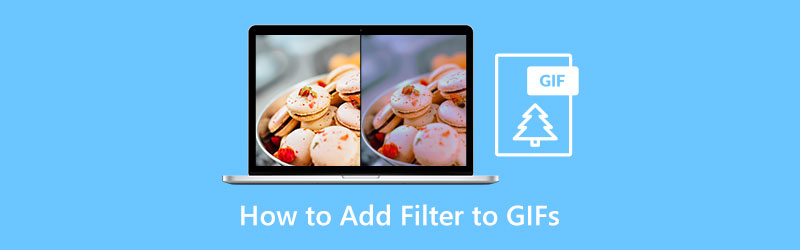
- OPAS LIST
- Osa 1. Suodattimen lisääminen GIF-tiedostoon PC:ssä ja Macissa
- Osa 2. Suodattimen lisääminen GIF Onlineen
- Osa 3. Suodattimen lisääminen puhelimesi GIF-tiedostoon
- Osa 4. UKK GIF-suodattimesta
Osa 1. Suodattimen lisääminen GIF-tiedostoon PC:ssä ja Macissa
Kun etsit sovellusta, jossa on GIF-suodatin, sinun on tiedettävä, onko se helppo navigoida, onko siinä käyttäjäystävällinen käyttöliittymä ja onko se tehtävänsä. Arkthinker Video Converter Ultimate tarkistaa kaikki valintaruudut tehokkaan muokkaustyökalun varalta. Sen lisäksi voit käyttää luovuuttasi tuotoksessasi, koska siinä on laaja valikoima muokkaustyökaluja ja ominaisuuksia.
Yksi tämän ohjelman pääominaisuuksista on sen sisäänrakennettu GIF Maker. Näin voit mukauttaa GIF-tiedostoja kuva- ja videotiedostoillasi. Sen avulla voit tuoda esiin luovuutesi GIF-kuvan tekemisessä. Lisäksi voit nähdä tuotosi live-esikatselunäytön kautta, kun muokkaat. Näin voit nähdä tekemäsi muutoksen. Tässä sovelluksessa voit luoda GIF-kuvasi muutamassa sekunnissa. Jos haluat käyttää tätä ohjelmaa, noudata alla olevaa ohjetta.
Lataa ja suorita ohjelmisto
Lataa, asenna ja käynnistä ohjelma saadaksesi täydellisen pääsyn sovellukseen. Tämän jälkeen käynnistä ohjelma avaamalla prosessi.
Käynnistä GIF Maker
Siirry ohjelman pääkäyttöliittymästä kohtaan Työkalulaatikko osio. Kun napsautat kyseistä osaa, näkyviin tulee useita työkaluja. Siitä eteenpäin katsomaan GIF Maker listalla. The GIF Maker on ensisijainen työkalu, jota käytät halutun GIF:n luomiseen.
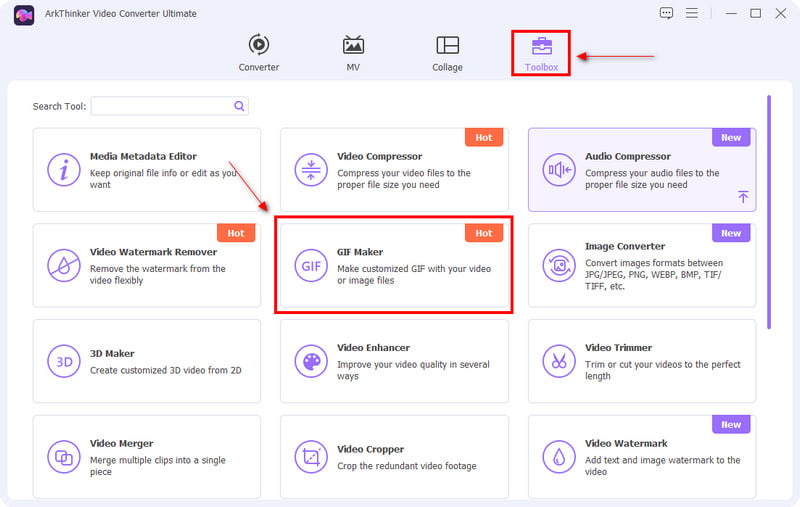
Lataa video/valokuva
Kun napsautat GIF Maker jakso, Video GIF-muotoon ja Valokuva GIF-muotoon näkyy näytölläsi. Valitse, lähetätkö videon vai valokuvan. Kun olet valinnut haluamasi tiedostomuodon, kansio tulee automaattisesti näkyviin näytölle. Valitse sieltä tiedosto, jonka haluat luoda GIF-muodossa. Kun olet ladannut tiedoston, se sijoitetaan automaattisesti esikatselunäytölle.
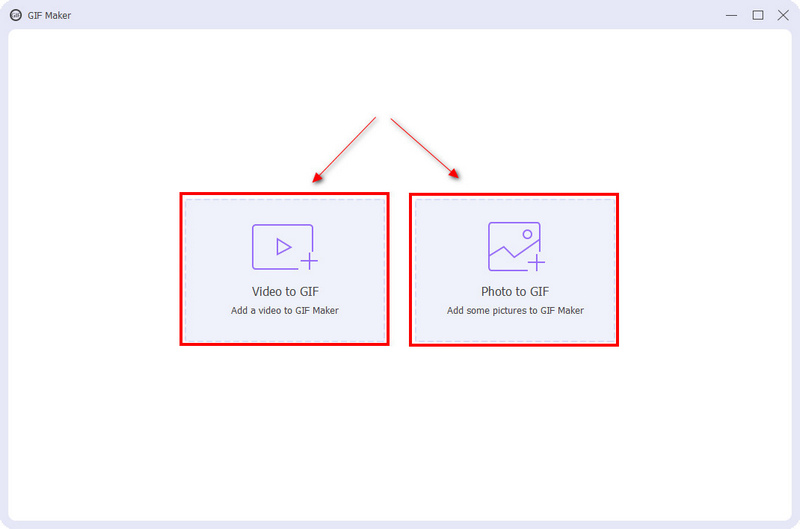
Muokkaa GIF-tiedostoa
Napsauta esikatselunäytön alaosasta Muokata -painiketta. Sieltä näet perustehosteet, kuten kontrastin, kylläisyyden, kirkkauden ja sävyn. Säädä niitä asettamalla kohdistin viivapalkkiin ja siirtämällä sitä vasemmalta tai oikealta puolelta. Jos haluat vähentää perustehosteita, siirrä viivapalkin kohdistin lähemmäs vasenta reunaa. Lisäksi, jos haluat lisätä perustehostetta, siirrä viivapalkin kohdistin lähemmäs oikeaa reunaa. Käytä lisäksi projektiisi parhaiten sopivaa GIF-suodatinta napsauttamalla haluamaasi suodatinta käytettävissä olevien suodattimien luettelosta. Klikkaa OK -painiketta, kun olet lopettanut projektisi muokkaamisen ja näet automaattisesti tekemäsi muutokset esikatselunäytössä.
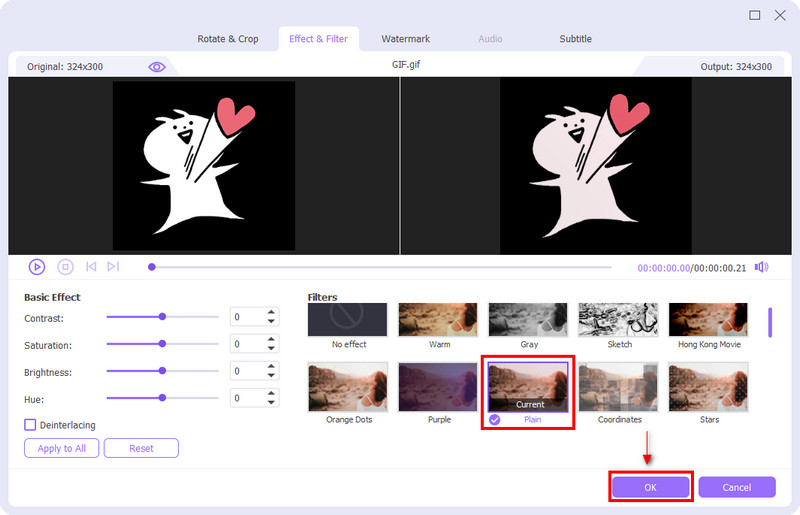
Tallenna GIF
Kun olet tyytyväinen muutoksiin, erityisesti käyttämääsi suodattimeen, napsauta Luo GIF tallentaaksesi GIF-tiedoston.
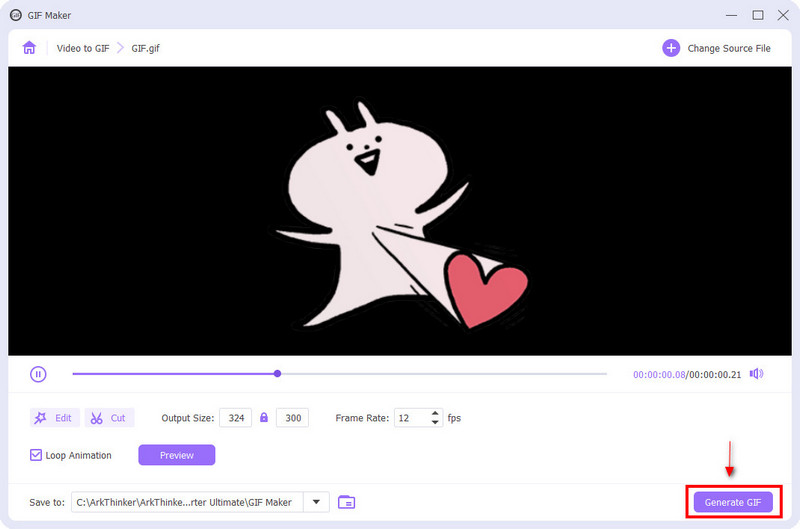
Osa 2. Suodattimen lisääminen GIF Onlineen
Jos etsit sovellusta, joka voi lisätä suodattimen GIF-tiedostoosi verkossa, voit luottaa Kapwingiin. Kapwing tunnetaan verkkosisällön videoeditorina. Sitä käytetään yleisesti videoiden luomiseen, sisällön muokkaamiseen, kuvien vientiin ja lisää taustamusiikkia. Siinä on monia muokkaustyökaluja, joita voit käyttää muokkausprosessissasi. Lisäksi siinä on ominaisuus, joka voi muokata ja lisätä suodatinta GIF-tiedostoon. Jos haluat muokata verkossa, noudata alla olevia ohjeita.
Vieraile Kapwingin verkkosivustolla
Aloita tämän online-editorin käyttö vierailemalla heidän virallisella verkkosivustollaan.
Lataa tiedostosi
Napsauta näytössä Napsauta ladataksesi -painiketta, ja kansio tulee automaattisesti näkyviin näytölle. Valitse kansiostasi GIF, johon haluat lisätä suodattimen.
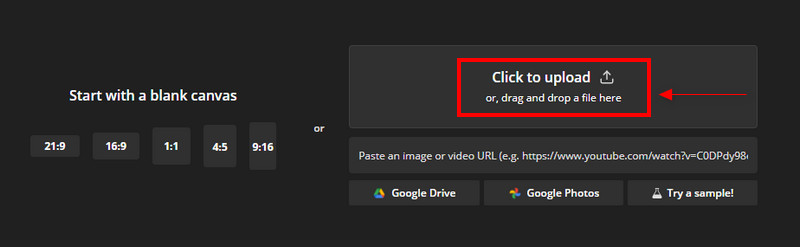
Muokkaa GIF-tiedostoa
Aloita GIF-tiedoston muokkaaminen, kun se on asetettu esikatselunäytölle. Näytön vasemmassa kulmassa näet erilaisia muokkaustyökaluja, joita voit käyttää projektiisi. Muokkausosiossa voit rajata, poistaa, käyttää suodattimia ja säätää GIF-tiedostosi laatua.
Jos haluat poistaa tarpeettomia osia GIf:stäsi, siirry rajausosaan. Jos haluat poistaa joitain osia GIF:stä, siirry poistopainikkeeseen. Jos haluat säätää GIF-kuvan laatua, siirry säätöpainikkeeseen. Voit säätää läpinäkyvyyttä, kirkkautta, kontrastia, kylläisyyttä ja sumentaa GIF-tiedostosi joitakin osia. Mikä tärkeintä, napsauta suodatinpainiketta lisätäksesi suodattimia GIF-tiedostoon tehdäksesi siitä houkuttelevamman.
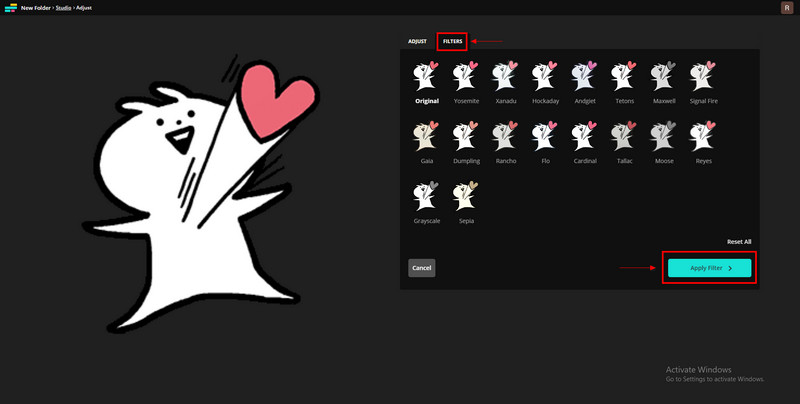
Vie GIF-tiedostosi
Kun olet muokannut ja ottanut suodattimen käyttöön, napsauta Vientiprojekti tallentaaksesi GIF-tiedoston.
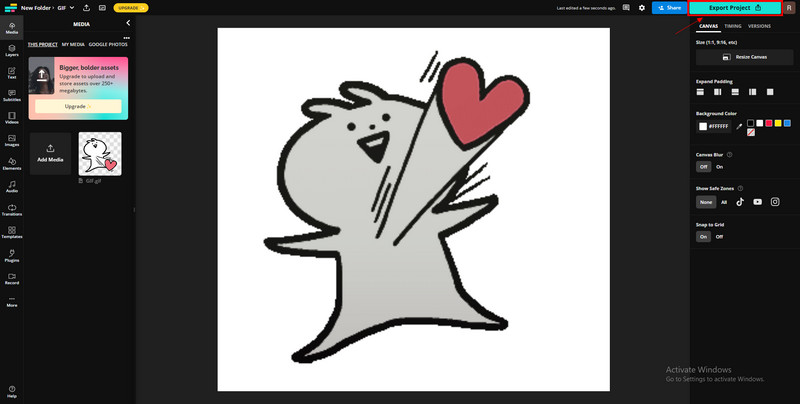
Osa 3. Suodattimen lisääminen puhelimesi GIF-tiedostoon
Jos pidät GIF-suodattimen muokkaussovelluksesta, jota voit käyttää Android-laitteellasi, voit luottaa GIF Studioon. GIF Studiossa on erinomainen ominaisuus, jonka avulla voit muokata GIF-tiedostoja. Siinä on editori, nopeuttaa GIF-tiedostoa, lisää tekstiä, tarroja, tehosteita, kehyksiä, peittokuvaa, säädä, kangas, sijainti ja suodatinasetukset. Siinä on laaja valikoima muokkaustyökaluja, joita voit käyttää GIF-tiedostoosi. Jos haluat käyttää tätä sovellusta, seuraa alla olevia ohjeita.
Lataa täydellinen käyttöoikeus GIF-studio google play kaupasta. Kun latausprosessi on valmis, avaa sovellus.
Napsauta sovelluksen pääpinnalla Luo nyt -painiketta asettaaksesi GIF-tiedostosi esikatselunäytölle.
Aloita GIF:n muokkaaminen muokkaustyökaluilla, jotka näkyvät näytön alaosassa.
Kun olet valmis käyttämään muita muokkaustyökaluja, voit valita suodattimen, joka sopii parhaiten GIF-tiedostollesi.
Kun olet käyttänyt suodatinta ja käyttänyt tarvitsemasi muokkaustyökalut, napsauta Tallentaa ja valitse GIF-tiedostosi laatu.
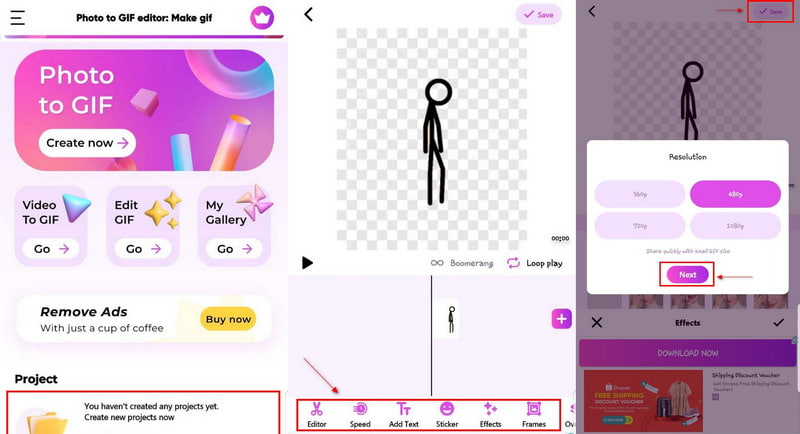
Osa 4. UKK GIF-suodattimesta
Miten haen GIF-kuvia Googlesta?
Siirry Google-kuvahakuun, napsauta Hakutyökaluja, sitten Kirjoita ja valitse Animoitu.
Mikä on GIF-hakupalkki?
GIF-välilehden avulla ihmiset voivat etsiä ja lähettää GIF-tiedostoja erilaisista palveluista, kuten Giphystä ja Tenorista, suoraan kommenttiosiossa.
Onko GIF video?
GIF lasketaan kuvaksi, koska se koostuu kuvasarjasta, mutta laadultaan heikompi.
Johtopäätös
Nykyään käytämme yleensä GIF-tiedostoja viestitarkoituksiin ja kommentointiin sosiaalisessa mediassa. Se on ilmaista tunteitamme helposti valitun GIF:n kautta. Nykyään voit helposti luoda GIF-kuvan valitsemistasi kuvista. Sen lisäksi voit myös lisätä GIF-suodatin parantamaan sitä. Voit luoda GIF-tiedoston ja jopa lisätä suodattimen tästä viestistä tehdäksesi siitä houkuttelevamman!
Mitä mieltä olet tästä postauksesta? Klikkaa arvostellaksesi tätä viestiä.
Erinomainen
Arvosana: 4.9 / 5 (perustuu 488 äänet)
Etsi lisää ratkaisuja
Kuinka tehdä GIF 5 parhaalla valokuva-/video-GIF-muuntimella Pakkaa GIF – Pienennä GIF-kokoa PC:llä/Macilla, iPhonella ja Androidilla Ezgif Resize – Ezgif-videorajaus ja paras Ezgif-vaihtoehto Korjaa epäselvä video, poista videon sumennus ja tee video selkeäksi Videosuodatin – Kuinka lisätä ja laittaa suodatin Video 2022:een Opi leikkaamaan videoleike Adobe After Effects 2022:ssaSuhteellisia artikkeleita
- Editoi videota
- 5 parasta video- ja valokuvakollaasisovellusta aloittelijoille
- Luo videokollaasi Instagramille [Mobile & Desktop]
- Parhaan musiikin tunnisteen muokkausohjelmiston Mp3tag arvostelu
- Kuinka laittaa 2 videota vierekkäin tietokoneeseen ja älypuhelimeen
- 6 parasta jaetun näytön videoeditoria Windowsissa ja Macissa
- Kuinka laittaa useita videoita yhdelle näytölle kolmella menetelmällä
- Opi luomaan jaettu näyttö Adobe Premiere Prossa
- Videokollaasin tekeminen iPhonessa ja Android-puhelimessa
- Kuinka tehdä jaetun näytön video tietokoneissa ja puhelimissa
- Kuinka tehdä diaesitys tai videokollaasi Facebookille



